iPhone에서 숨겨진 사진을 쉽게 찾는 2가지 방법을 알아보세요
Apple은 사용자가 사진을 쉽게 숨길 수 있는 기능을 도입하여 가능한 모든 정보 유출로부터 보호할 수 있습니다. 슬프게도, 그 큰 이점에도 불구하고 사람들은 불평할 수 없습니다. 아이폰에 숨겨진 사진 찾기. 아마 당신도 그들 중 하나일 겁니다. 걱정하지 마세요. 이 글이 그들을 찾는 데 분명 도움이 될 겁니다! 이 글은 iPhone에서 숨겨진 사진을 찾는 두 가지 쉬운 실행 방법을 소개했습니다. 지금 바로 찾아보세요!
가이드 목록
iPhone 16/15/14에서 숨겨진 사진을 찾는 쉬운 방법 iPhone에서 숨겨진 사진을 찾고, 보고, 백업하는 방법 iPhone에서 사진 숨기기 해제 방법에 대한 보너스 팁 iPhone에서 숨겨진 사진을 찾는 방법에 대한 FAQiPhone 16/15/14에서 숨겨진 사진을 찾는 쉬운 방법
iPhone에서 숨겨진 사진을 찾는 첫 번째 솔루션은 iPhone에서 직접 액세스하는 것입니다. 사진 앱, 특히에 대하여 숨겨진 앨범. 때때로 사람들은 특정 사진을 숨기고 iPhone이 자동으로 숨겨진 앨범에 저장한다는 것을 잊어버립니다. iPhone에서 숨겨진 앨범을 찾을 수 있는 곳을 모른다면 다음 단계를 따라야 합니다.
1 단계당신의 사진 앱 그리고 선택하세요 앨범 화면 하단의 탭을 클릭하세요.
2 단계그 후, 아래로 스크롤하여 도달할 때까지 다른 앨범. 그런 다음 탭하세요 숨겨진 앨범.
3단계다음으로, 숨겨진 사진에 액세스하려면 장치에서 암호, 지문 또는 Face ID를 입력해야 합니다.
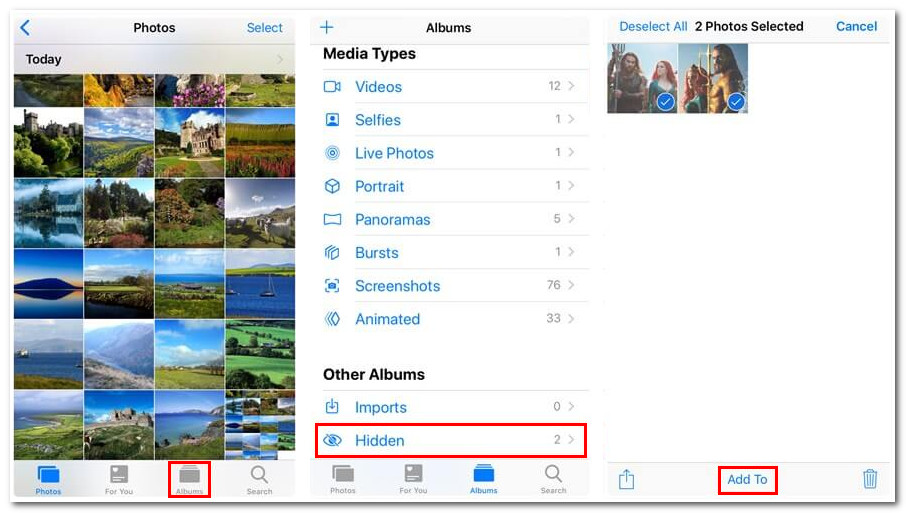
이 기능은 iOS 14/15/16/17/18에서 기본적으로 활성화됩니다. 사진을 숨기면 자동으로 저장되거나 숨겨진 앨범에 보관되며, 사진 앱에서 쉽게 찾을 수 있습니다. 그렇지 않으면 이전 버전의 iOS를 사용하고 iPhone에서 숨겨진 사진을 찾을 수 없는 경우 아래 단계를 수행하여 숨겨진 앨범을 수동으로 활성화하세요.
1 단계당신의 설정 iPhone에서 앱을 선택하고 사진 옵션.
2 단계다음으로 다음을 찾으세요 숨겨진 앨범, 그리고 탭하세요 스위치 버튼을 눌러서 돌리세요 ~에.
3단계이제 다시 당신에게 돌아가세요 사진 앱 그리고 보세요 숨겨진 앨범 아래의 다른 앨범.
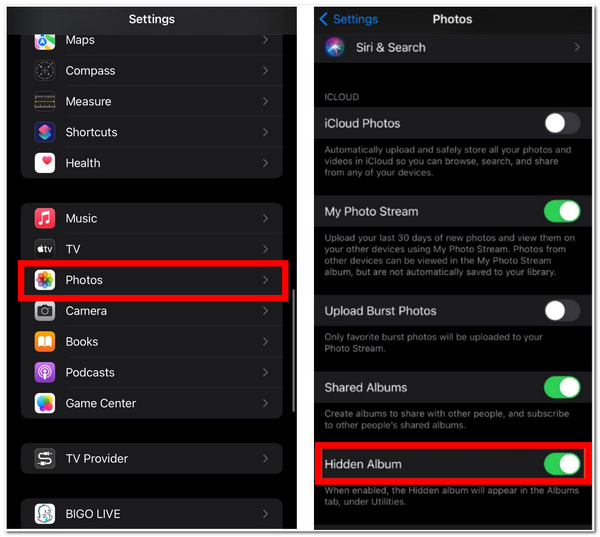
iPhone에서 숨겨진 사진을 찾고, 보고, 백업하는 방법
iPhone에서 숨겨진 사진을 찾는 또 다른 방법은 전문가를 사용하는 것입니다. 4Easysoft 아이폰 전송 도구. 이 도구는 다양한 파일을 원활하게 전송할 수 있는 기능을 제공하기 위해 만들어진 것이 아닙니다. 그래도 사진을 포함하여 iPhone의 모든 파일을 관리할 수도 있습니다. 고급 스캐닝과 잘 정리된 미리보기 섹션을 통해 숨겨진 사진을 빠르게 찾아 미리 볼 수 있습니다. 이 도구에는 내장된 백업 기능도 있어 다른 기기에서 숨겨진 파일을 전송할 수 있습니다. 이러한 훌륭한 점이 관심을 끌었다면 오늘 이 도구를 통해 iPhone에서 숨겨진 사진을 찾을 때입니다!

일괄적으로 사진을 미리 보고 삭제할 수 있는 사진 관리자를 갖추고 있습니다.
iPhone에 저장된 숨겨진 사진을 다른 기기로 전송할 수 있도록 지원합니다.
여러 기기에 걸쳐 안전하고 빠른 숨겨진 사진 전송 프로세스를 거치세요.
다양한 유형으로 사진을 정리하여 더욱 편리하게 관리하세요.
4Easysoft iPhone Transfer를 사용하여 iPhone에서 숨겨진 사진을 찾고, 보고, 백업하는 방법:
1 단계다운로드 및 설치 4Easysoft 아이폰 전송 Windows 또는 Mac 컴퓨터에서 도구를 실행합니다. 그런 다음 도구를 실행하고 USB 케이블을 사용하여 iPhone을 연결합니다. 그런 다음 도구 인터페이스에서 iPhone에 대한 모든 정보를 볼 수 있습니다.

2 단계다음으로 사진 탭 도구 인터페이스의 왼쪽 모서리에 있습니다. 그러면 iPhone에 저장된 모든 사진이 분류된 방식으로 미리 볼 수 있으며, 여기에는 Hidden 앨범 내의 숨겨진 사진도 포함됩니다.

3단계숨겨진 사진을 컴퓨터로 전송하여 백업하려면 다음을 클릭하세요. 숨겨진 탭을 클릭하고 전송하려는 모든 숨겨진 사진을 선택합니다. 그런 다음 PC로 내보내기 화면 상단에 있는 버튼을 클릭하세요.

4단계그런 다음 폴더 창에서 선택한 모든 숨겨진 사진을 저장할 특정 폴더를 선택합니다. 선택을 마치면 폴더 선택 버튼을 클릭하면 도구가 자동으로 해당 폴더로 파일을 전송합니다.
iPhone에서 사진 숨기기 해제 방법에 대한 보너스 팁
이제 iPhone에서 숨겨진 사진을 찾는 간단한 두 가지 솔루션입니다. 어떤 이유로 더 이상 사진을 숨기지 않기로 결정했다면, 숨기는 방법만큼 쉽게 사진을 숨길 수 있습니다. 또한 1부와 마찬가지로 완전히 간단합니다. 그렇다면 iPhone에서 사진을 숨기고 싶을 때 어떻게 숨길 수 있습니까? iPhone에서 Mac으로 사진 전송, Windows 및 기타 장치? 아래 단계에서 배울 수 있습니다.
1 단계당신의 사진 앱에서 아래로 스크롤하여 도달할 때까지 다른 앨범, 그리고 탭하세요 숨겨진.
2 단계그런 다음 탭하세요 선택하다 화면 오른쪽 상단에서 을 클릭하고 숨기기를 해제할 사진을 모두 선택하세요.
3단계다음으로 탭하세요 공유하다, 팝업 메뉴에서 선택하세요 숨기기 해제 아래에 복제하다 옵션.
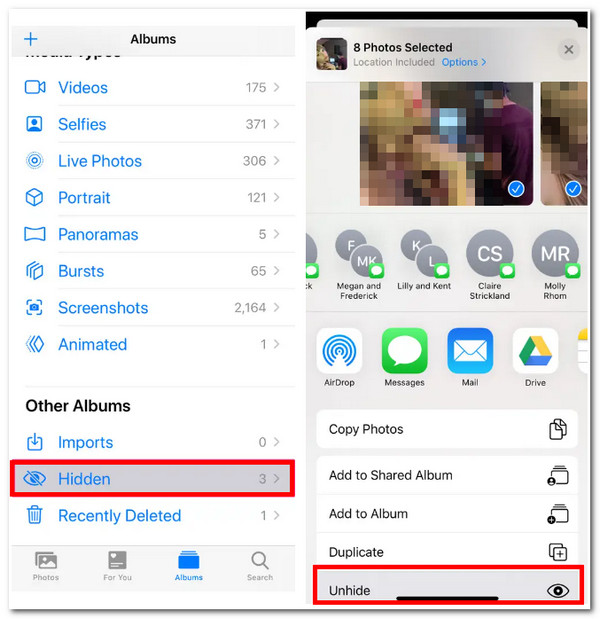
iPhone에서 숨겨진 사진을 찾는 방법에 대한 FAQ
-
iPhone의 숨겨진 앨범에 사진을 추가하는 방법은?
먼저 iPhone의 사진 앱을 실행하고 숨기고 싶은 사진을 선택하기만 하면 됩니다. 그런 다음 3개 점으로 된 아이콘이 있는 더 보기 버튼을 탭하고 숨기기를 선택합니다. 그런 다음 사진 숨기기를 탭하여 선택을 확인합니다. 숨겨진 앨범에 액세스하여 선택한 사진이 성공적으로 저장되었는지 확인할 수 있습니다.
-
숨겨진 앨범을 더 숨길 수 있나요?
네, 가능합니다! 앨범 숨기기에서 사진을 숨기는 것으로 보안에 충분하지 않으면 설정에서 앨범 숨기기를 비활성화할 수 있습니다. 설정 앱으로 이동하여 사진 옵션을 선택하고 탭합니다. 숨겨진 앨범 표시 끄려면 를 클릭하세요. 그런 다음 사진 앱으로 돌아가서 숨겨진 앨범이 다른 앨범에 나타나지 않는지 확인하세요.
-
iPhone의 숨겨진 앨범에 사진을 추가하면 정말 사진이 안전해지나요?
네! 기본적으로 이러한 숨겨진 사진은 패스코드, 지문, 얼굴 또는 터치 ID로 잠겨 있습니다. 따라서 패스코드, 지문 얼굴 또는 터치 ID를 다른 사람에게 무적으로 만드는 한, 안전하고 보안된 상태로 유지됩니다.
결론
그게 다야! 그게 간단하면서도 효과적인 두 가지 방법이에요. iPhone에서 숨겨진 사진 찾기. iPhone의 사진 앱을 사용하여 숨겨진 사진을 직접 찾을 수 있습니다. 아이폰 메시지 보기, 등등. 그렇지 않으면 숨겨진 사진을 해제하려면 3부에서 추천 솔루션을 수행할 수 있습니다. 그러나 숨겨진 사진을 찾는 두 가지 방법 중에서 4Easysoft 아이폰 전송 도구는 최고의 선택 솔루션입니다. 이 도구를 사용하면 숨겨진 모든 사진을 쉽게 찾고, 보고, 관리하고, 백업할 수 있습니다. 도구의 공식 웹사이트를 방문하여 자세히 알아보세요! 오늘 첫걸음을 내딛으세요!


